Arduino Nano - Taste - Pumpe
Dieses Tutorial erklärt dir, wie man einen Arduino Nano verwendet, um eine Pumpe für einige Sekunden einzuschalten und sie dann auszuschalten, wenn ein Knopf gedrückt wird.
Erforderliche Hardware
Oder Sie können die folgenden Kits kaufen:
| 1 | × | DIYables Sensor-Kit (30 Sensoren/Displays) | |
| 1 | × | DIYables Sensor-Kit (18 Sensoren/Displays) |
Verdrahtungsdiagramm
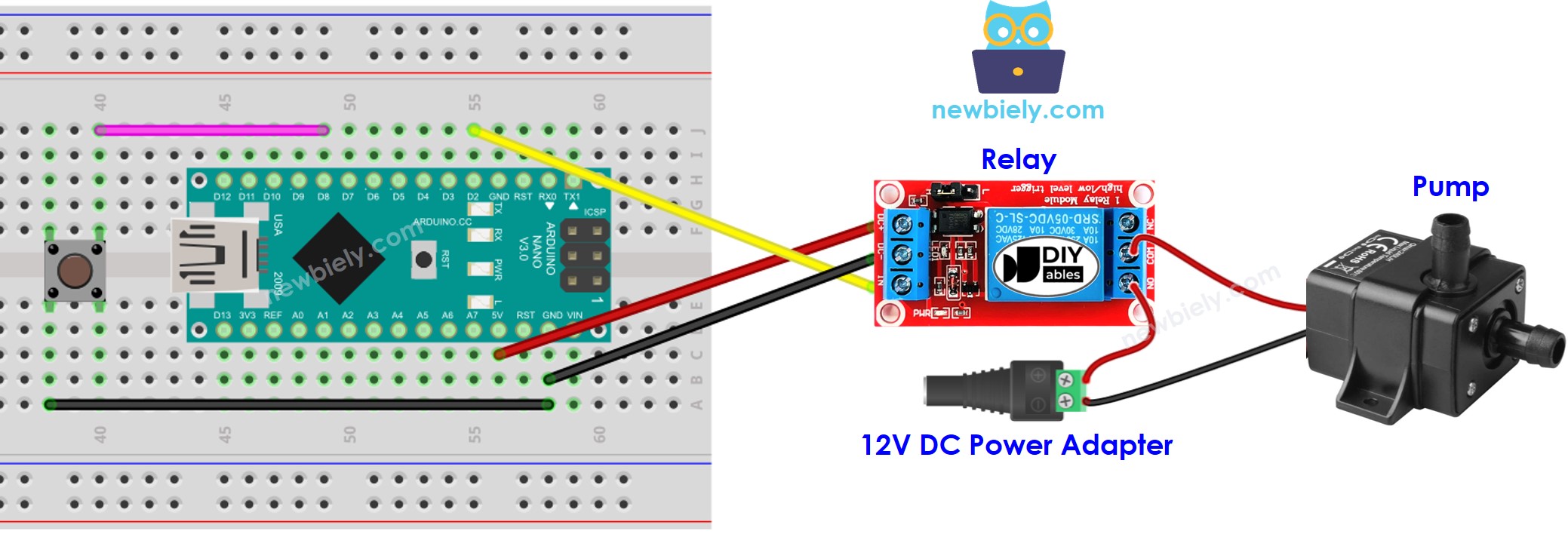
Dieses Bild wurde mit Fritzing erstellt. Klicken Sie, um das Bild zu vergrößern.
Siehe Der beste Weg, den Arduino Nano und andere Komponenten mit Strom zu versorgen.
Arduino Nano Quellcode
※ Notiz:
Der obige Code führt die folgenden Aufgaben aus:
- Verwendet die ezButton-Bibliothek, um den Taster zu entprellen. Siehe Warum benötigen wir Entprellung? für weitere Informationen.
- Verwendet die ezOutput-Bibliothek, um die Pumpe für 10 Sekunden einzuschalten, wenn der Taster gedrückt wird.
- Es handelt sich um nicht blockierenden Code, dank der ezButton- und ezOutput-Bibliotheken.
Schnelle Schritte
- Schließen Sie ein USB-Kabel vom Arduino Nano an den Computer an.
- Öffnen Sie die Arduino IDE, wählen Sie das passende Board und den entsprechenden Port aus.
- Klicken Sie auf das Bibliotheken-Symbol in der linken Leiste der Arduino IDE.
- Suchen Sie nach „ezButton“ und finden Sie die Button-Bibliothek von ArduinoGetStarted.
- Drücken Sie die Installieren-Schaltfläche, um die ezButton-Bibliothek zu installieren.
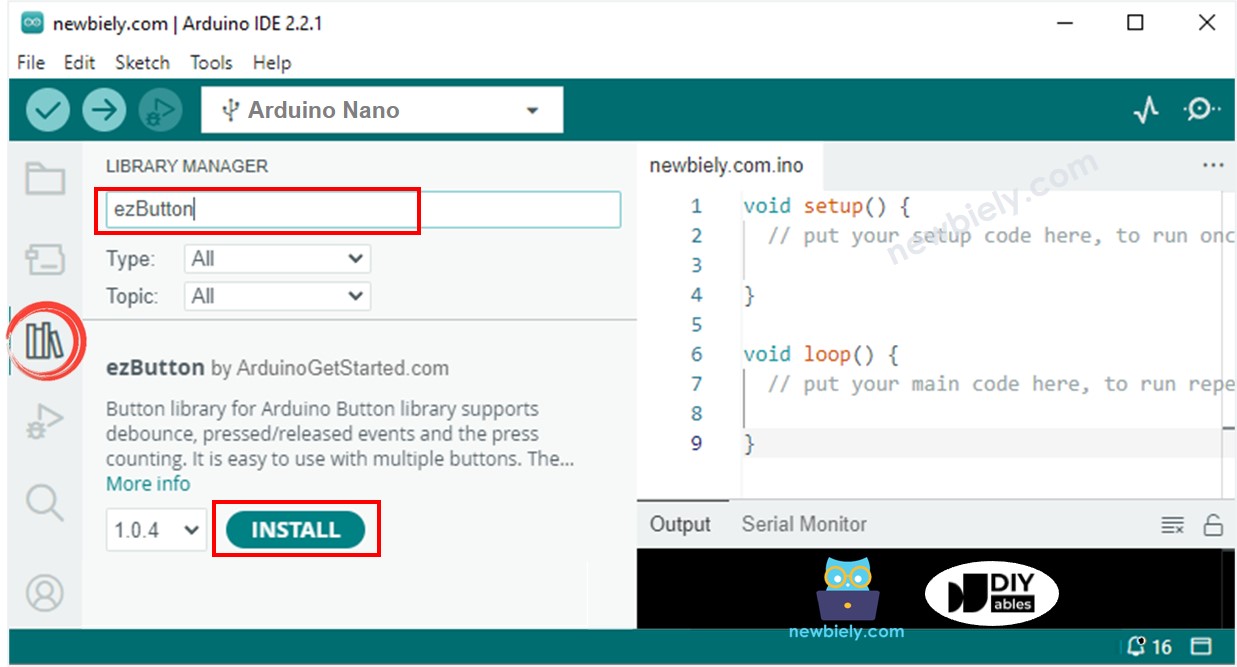
- Suchen Sie nach “ezOutput” und finden Sie die Ausgabebibliothek von ArduinoGetStarted.
- Drücken Sie auf die Installieren-Schaltfläche, um die ezOutput-Bibliothek zu installieren.
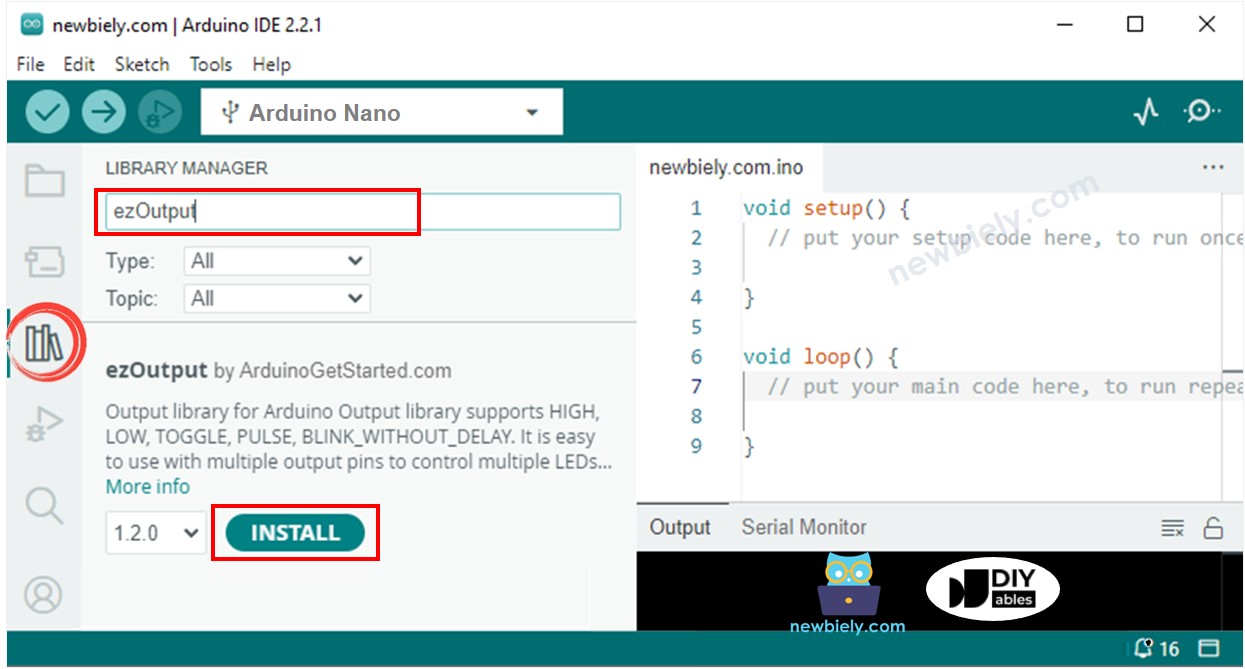
- Kopieren Sie den Code und öffnen Sie ihn in der Arduino-IDE.
- Klicken Sie in der Arduino-IDE auf die Schaltfläche Hochladen, um den Code zu kompilieren und auf den Arduino Nano hochzuladen.

- Drücken Sie den Knopf
- Überprüfen Sie den Status der Pumpe
Code-Erklärung
Schau dir die zeilenweise Erklärung an, die in den Kommentaren des Quellcodes enthalten ist!
Video Tutorial
Wir erwägen die Erstellung von Video-Tutorials. Wenn Sie Video-Tutorials für wichtig halten, abonnieren Sie bitte unseren YouTube-Kanal , um uns zu motivieren, die Videos zu erstellen.
